-
Par ©Moi-Même le 12 Novembre 2023 à 21:01
Givre

Este tutorial é da Autoria de Béa

Obrigada Béa, por me autorizar a traduzir o seu tutorial em português
Este tutorial é protegido por copyright
O material fornecido é protegido pelos autores dos tubes
É proibido de se apropriar ou modificar o original e/ou as assinaturas.
É proibido qualquer difusão sem autorização escrita.
Tutorial original: AQUI
Material: AQUI
A minha versão: (cores e imagens diferentes do original)
imagem AI (pixabay) tube by Moi-Même

Atenção:
Nota da autora: Para o inicio do tutorial (ponto 3), utilise a imagem fornecida( jpg)
Ou
Pode escolher um outro png como tube principal (mulher inverno)
juntar um fundo com as suas cores , mesclar e salvar em jpg
A sua imagem deve ser maior que 1000px
Plugins:
Alien skin eye Candy 5 , Impact
Mura's Meister
Graphic Plus
Roteiro:
1.
Cores originais:

Foreground: Cor 1 #3d4d64 (escura)
Background: Cor 2 #c3d4de (clara)2.
Carregar o ficheiro Alpha_Givre
Window/Duplicate
Fechar o original, trabalhar sobre a copia3.
Carregar a imagem IA fornecida
Edit/copy
*Sobre o seu trabalho : Selections , select all
Edit/paste into selectionSelections , select none (remover a selecção)
Adjust, Blur, Radial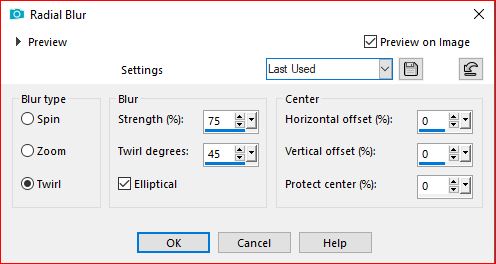
Effects, Edge effects, enhance more
4.
Layers, new raster layer (juntar uma nova layer)
Preencher com a cor 1
Carregar o mask NarahsMasks_1711Layers new mask layer from image:

Layers, merge groupe
User defined filter - Emboss 3
Effects 3D drop shadow 1 / 1 / 50 / 1 C0r 1

Repetir a mesma drop shadow, mudar a cor para branco
5.
Sobre a layer Raster 1
Edit/paste as a new layer (a imagem memorizada)Nota : se sua imagem não preencher a layer - redimensione. A sua imagem deve ser maior que 1000px
Adjust, sharpness, sharpen
Layers, properties, blend mode Multiply - Opacity a 75 (adapte de acordo com sua imagem e cores)
Resultado da autora :

6.Sobre a layer Raster 1
Selections, select all
Image , crop to selection7.
Carregar o tube Fantasy46 de Colybrix (ou o seu)
Edit/ Copy
No topo das layer (mask)
Selections , Load a selection from alpha channel, sélection 1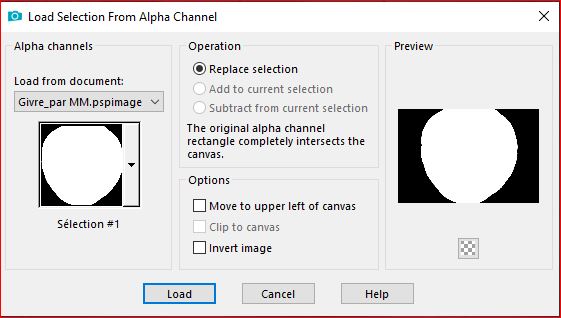
Edit/paste as a new layer (ver a imagem final)
Colocar dentro da selecção
Selections/Invert
DELETE
Selections, select none (remover a selecção)
(se utilizar este mesmo tube : com a Eraser tool, apagar os dedos da mulher )8.
Layers, arrange, move down
Sobre a layer acima (mask)
Layers, merge down9.
File, new image, transparent: 900 x 600 pixelsSelections, select all
Sobre a imagem jpg initial, copy
Sobre a nova imagem, paste into selection
Selections, select none
Effects geometric effects, circle: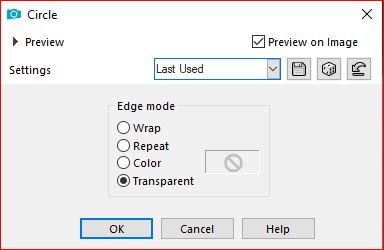
Image/Resize a 50% , all layers desmarcadoEdit/repeat resize
E ainda: Image/Resize a 75%, all layers desmarcado
Adjust, sharpness, sharpen10.
Effects , plugins: Alien skin eye Candy 5 Impact , Glass , Setting: Clear
Edit/copy
*Volte ao seu trabalho initialPaste as a new layer
Effects, plugins: Mura's Meister - Copies:Resultado da autora

11.Objects, Align, Center in canvas
Ou pick tool "letra K" , colocar:
Position X 4
Position Y 4
(letra M para desmarcar)
Effects 3D drop shadow 0 / 0 / 60 /30 preto12.
Carregar Deco_icicles
Edit/copy
*paste as a new layer
Layers, arrange, move down
Duplicar mais vezes e colocar por baixo dos círculos, a seu gosto13.
Carregar icicles
Edit/copy
*paste as a new layer
Colocar no topo (não hesite em o colocar um pouco mais alto)
Blend Mode, soft light
Duplicar esta layer14.
Carregar o ficheiro flocons.pspimage
Edit/Copier
* paste as a new layer
O blend mode da layer jà está em Lighten / opacity a 35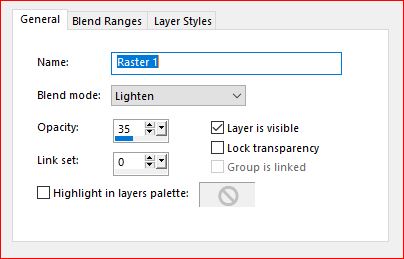
Com a pick tool "K" , colocar:
Position X 38
Position Y 7
(M)15.
Sobre a Raster 1, copy
Edit/paste as a new image16.
Sobre o seu trabalho
Image, Add borders, symmetric:
1 px branco
3 px Cor 1
3 px Cor 2
3 px Cor 1
10 px branco
Select all
Image, Add borders, symmetric: 40 px de branco
Selections / Invert
Edit/paste into selection (imagem raster 1 memorizada)
Effects, plugins: Graphic Plus, Cross shadow, como à abertura
Selections/Invert
Effects 3D , drop shadow, como antes
Edit/repeat drop shadow
Remover a selecção17.
Image, Add borders, symmetric:1 px Cor 1
30 px branco18.
Carregar o tube titre, copy
*paste as a new layer19.
Assinar e juntar o watermark da autora20.
Image, Add borders, symmetric: 1 px Cor 1
Image, Resize width a 1000 px
Adjust, sharpness, unsharp mask, setting: softSalve em jpeg
 votre commentaire
votre commentaire Suivre le flux RSS des articles de cette rubrique
Suivre le flux RSS des articles de cette rubrique Suivre le flux RSS des commentaires de cette rubrique
Suivre le flux RSS des commentaires de cette rubrique
Inédits de ma conscience













